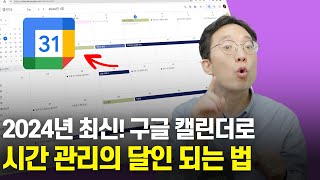바탕화면 달력으로 일정 관리, 일정 공유하기
Вставка
- Опубліковано 8 лют 2025
- 바탕화면 달력으로 일정 관리하실 분들께 강추하는 프로그램입니다.
제가 이 프로그램을 사용한 지 벌써 8년 정도 된 것 같은데요...
처음에는 구글 캘린더를 사용하다가 어느 순간부터 이것만 사용하게 됐어요.
★★ 이유는 항상 눈에 보이기 때문입니다.
구글 캘린더나 네이버 캘린더는 매번 프로그램을 찾아 들어가야 되는데,
바탕화면 달력은 바탕화면에 깔려있기 때문에, PC를 사용하는 동안은 항상 눈에 띄게 되어 있거든요.
이게 별 차이 없는 것 같아도 실제 써 보시면 느끼게 됩니다!
사용자가 매번 프로그램을 찾아들어가는 것과
바탕화면에 자동으로 떠 있는 것은 정말 많은 차이가 있어요.
구글 캘린더, 네이버 캘린더는 알아도 귀찮아서 안 쓰게 되는 경우가 많은데,
바탕화면 달력은 수시로 눈에 띄기 때문에 저절로 일정이 확인되고, 안 쓰려야 안 쓸 수가 없습니다.
게다가 오늘 확인해보니까 편리한 기능들이 몇 개 추가되었어요!
알람 기능, 반복 일정 등록, 단축키로 숨기는 기능까지…
바탕화면 달력을 사용하면 개인 일정 관리뿐만 아니라직원들과 일정을 공유할 수 있기 때문에 업무 효율이 높아집니다.
특강 때 회원들을 대상으로 교육시켜 드렸는데 만족도가 꽤 높아요.
부동산을 예로 들면 방문 약속, 계약일, 잔금일이 다르기 때문에 일정 관리가 정말 필요하거든요!
그걸 종이 달력에 적어놓거나, 사장님 따로 직원 따로 노트에 적어놓은 경우가 꽤 많습니다.
그런데 노트 대신 바탕화면 달력을 이용해서 일정을 공유하고 관리하면, 편리할 뿐만 아니라 업무 효율까지 높아지게 됩니다.
모바일과 연동까지 되니까 바탕화면 달력 아직 안 써보신 분은 한 번 써보시기 바라고요, 내용이 많기 때문에 오늘은 PC 버전 설명만 드리고, 내일 모바일 버전까지 알려드릴게요.
참고로 프로그램 이름이 예전에는 Desktopcal(데스크탑칼)이었는데, 지금은 캘린더 목록으로 바뀌었어요.
[목 차]
1. 바탕화면 달력 설치 방법
2. 사용자 등록 (계정 생성)
3. 달력 크기 변경, 위치 이동
4. 기본 사용법 - 일정 입력, 일정 수정, 일정 삭제, 완료 처리
5. 기본 사용법 - 배경색 변경, 글자색 변경
6. 일정에 번호 붙이기
7. 반복 일정 등록/삭제
8. 알람 설정
9. 시작 요일 변경
10. 단축키로 숨기는 법 / 나타내는 법
11. 일정을 공유하는 방법
12. PC에서 동기화 시키는 방법 (무료 버전과 유료 버전의 차이점)
바탕화면달력 다운로드가 안되는 이유와 해결 방법 • 바탕화면 달력 다운로드 안되는 분들 보세요
다운로드 주소: www.desktopcal...
※ 컴싸부 마곡캠퍼스 연회원 모집 • 컴싸부 오프라인 수강 안내
※ 유튜브 속성반 4주과정 모집 cafe.naver.com...
※ 컴퓨터 실무활용 8주과정 모집 cafe.naver.com...